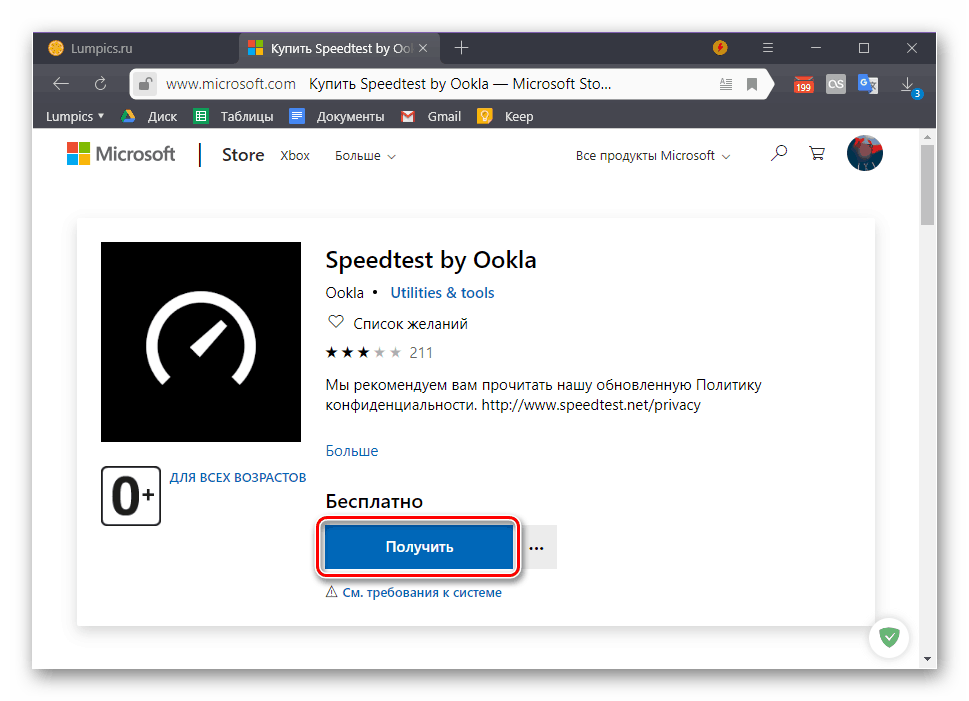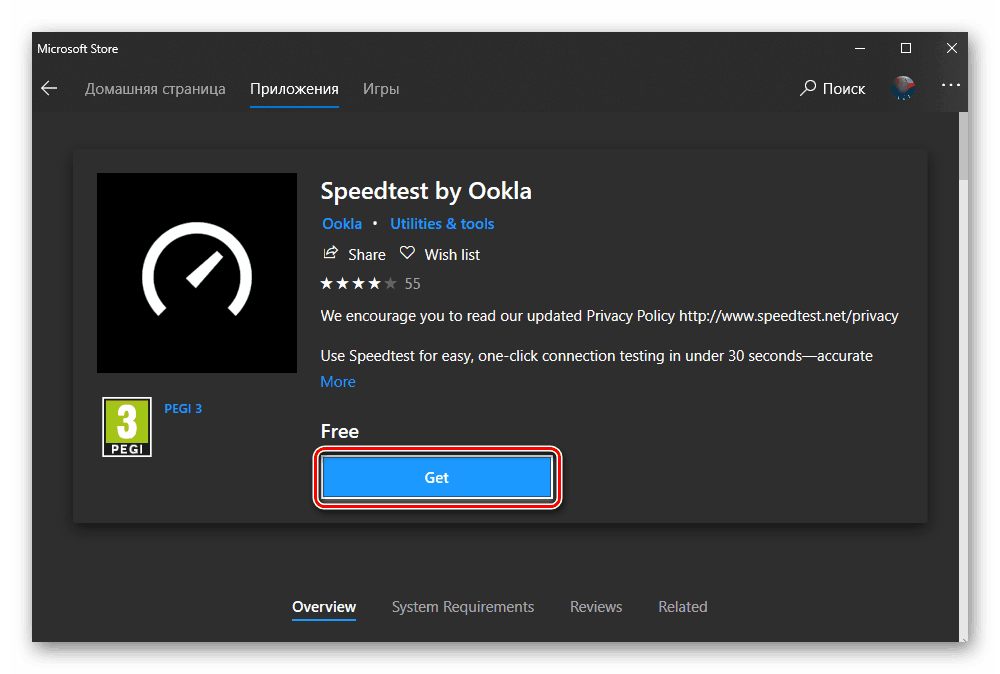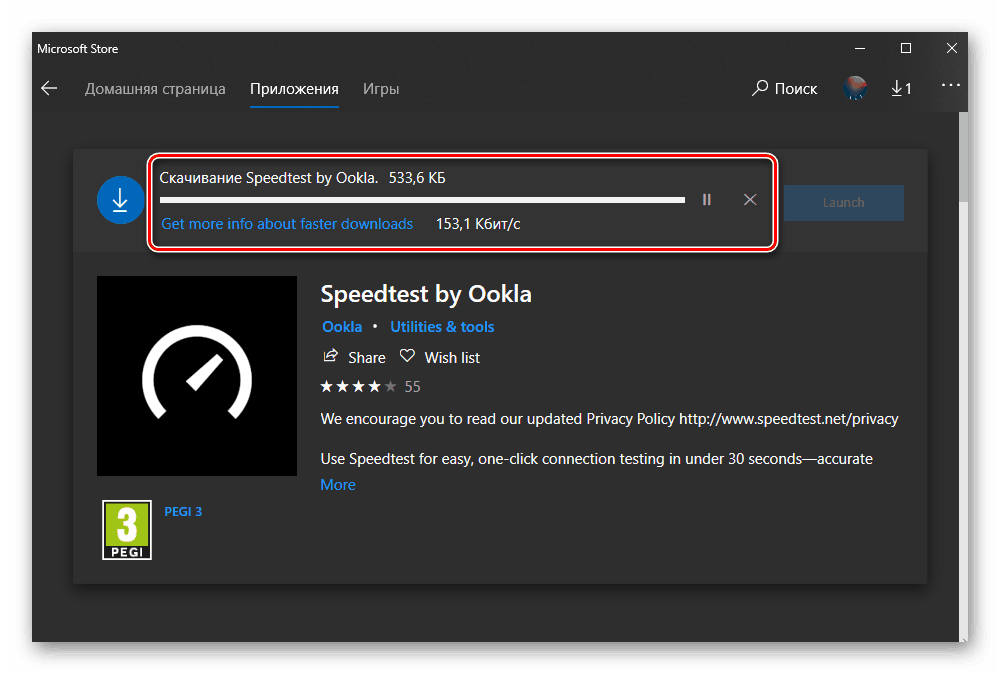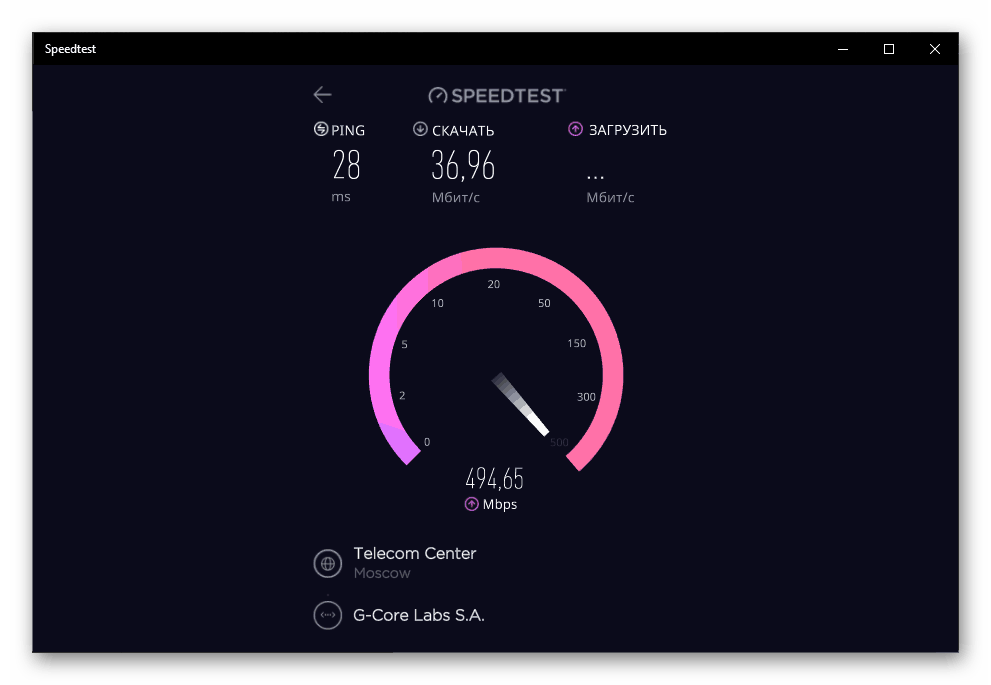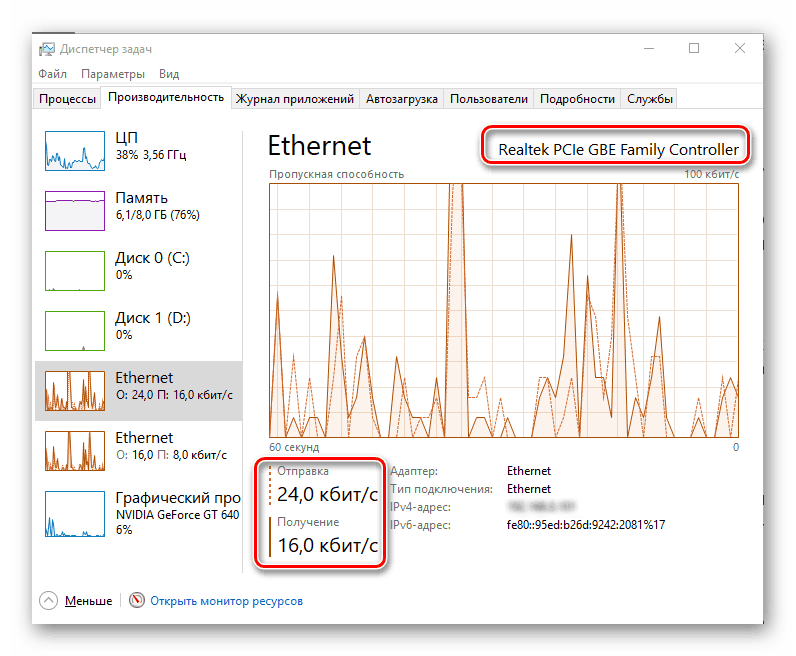Приказ и мерење брзине Интернета у оперативном систему Виндовс 10
Брзина интернетске везе је веома важан показатељ за било који рачунар или лаптоп, односно за самог корисника. У генерализованој форми, ове карактеристике су пружене од стране провајдера (провајдера), оне су такође садржане у уговору са њим. Нажалост, на овај начин можете сазнати само максималну, вршну вриједност, а не "свакодневну". Да бисте добили реалне бројеве, морате сами да измерите овај индикатор, а данас ћемо вам рећи како се то ради у Виндовс 10.
Садржај
Измерите брзину Интернета у оперативном систему Виндовс 10
Постоји доста опција за проверу брзине интернет конекције на рачунару или лаптопу десетој верзији прозора . Сматрамо само најпрецизније од њих и оне који су се позитивно препоручили за дуго време коришћења. Хајде да почнемо.
Напомена: Да бисте добили најточније резултате, затворите све програме који захтевају мрежну везу пре него што извршите било који од следећих метода. Само претраживач треба да остане у раду, и веома је пожељно да се у њему отвори минимум картица.
Прочитајте и: Како повећати брзину Интернета у оперативном систему Виндовс 10
Метод 2: Иандек Интернет метер
Пошто алгоритам различитих сервиса за мерење брзине Интернета има мале разлике, требало би да користите неколико њих да бисте добили резултат што је могуће ближе реалности, а затим одредите просечну цифру. Стога предлажемо да се додатно позовете на један од многих производа Иандека.
Идите на сајт Иандек Интернет метер
- Одмах након што кликнете на линк изнад, кликните на дугме "Мери" .
- Сачекајте да се верификација заврши.
- Прочитајте резултате.
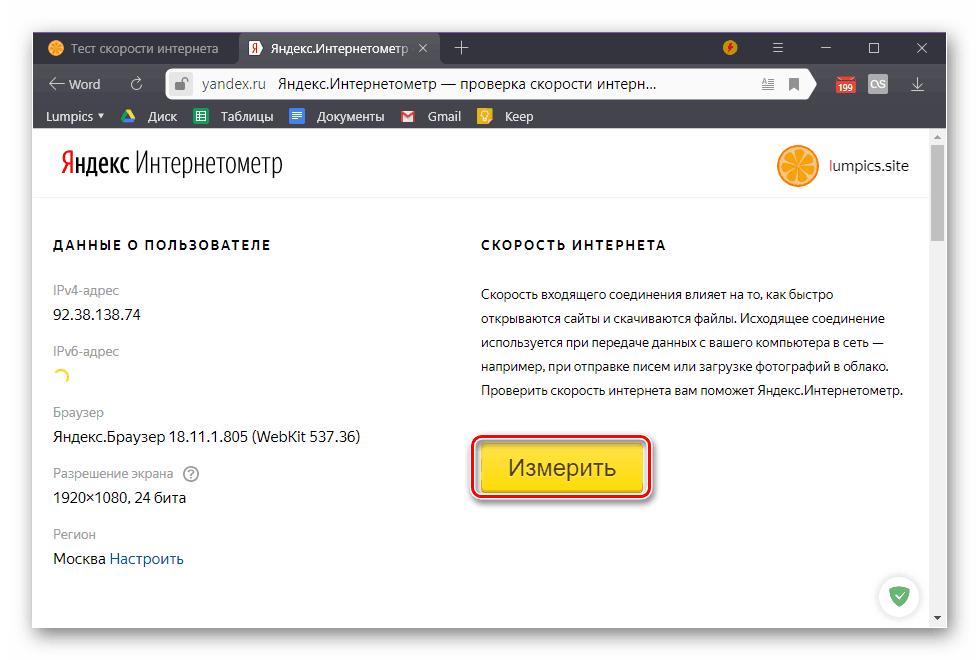
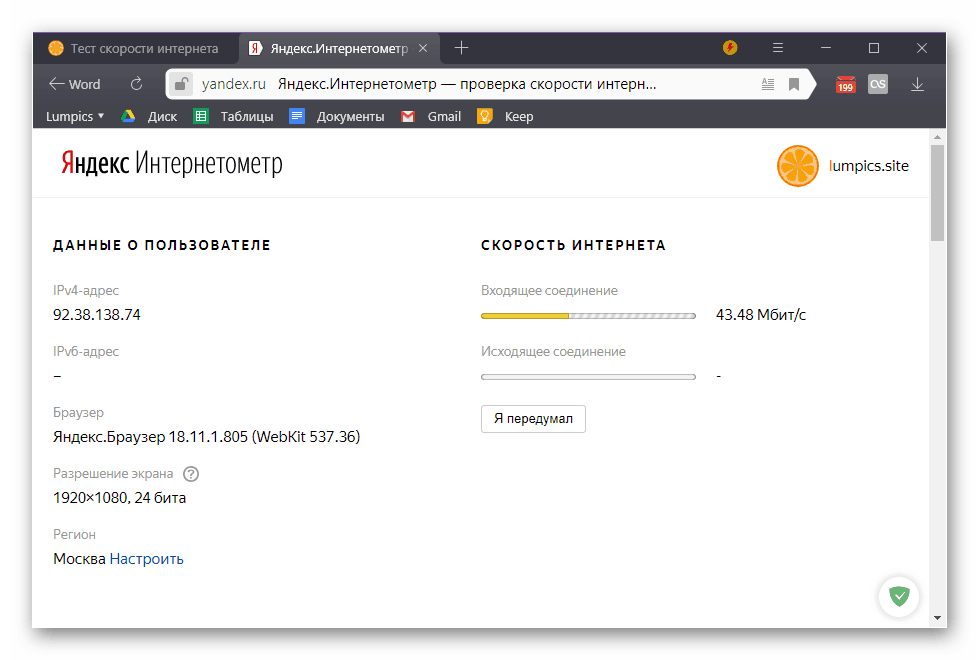
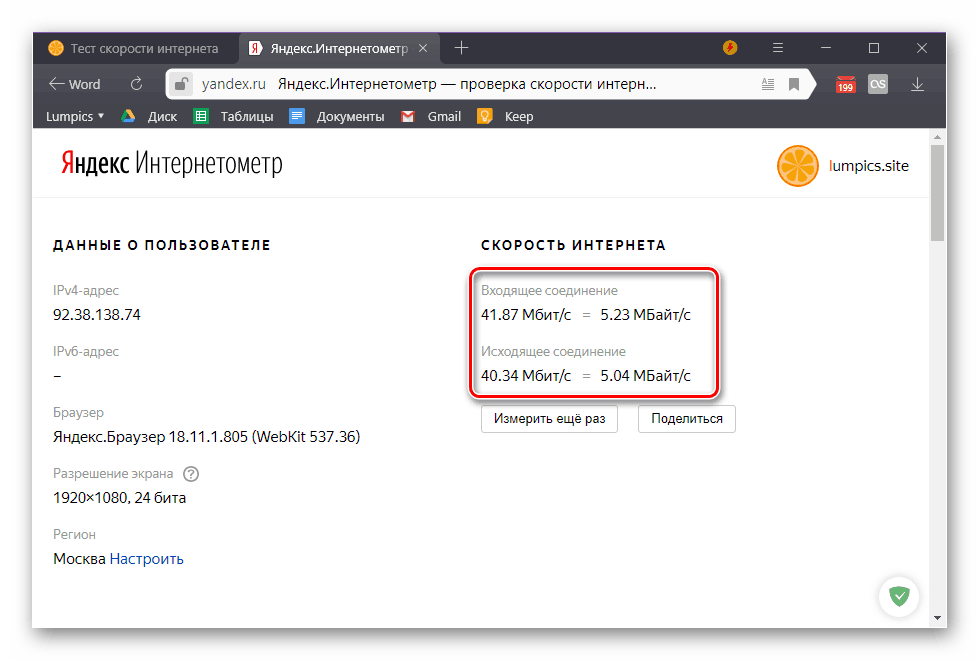
Иандек интернет мерач је донекле инфериоран у односу на наш тест брзине, барем што се тиче директних функција. Након провере, можете сазнати само брзину долазне и одлазне везе, али поред конвенционалних Мбит / с, то ће бити назначено иу разумљивијим мегабајтима у секунди. Додатне информације, које су на овој страници доста заступљене, немају везе са Интернетом и само говоре колико је Иандек знао за вас. 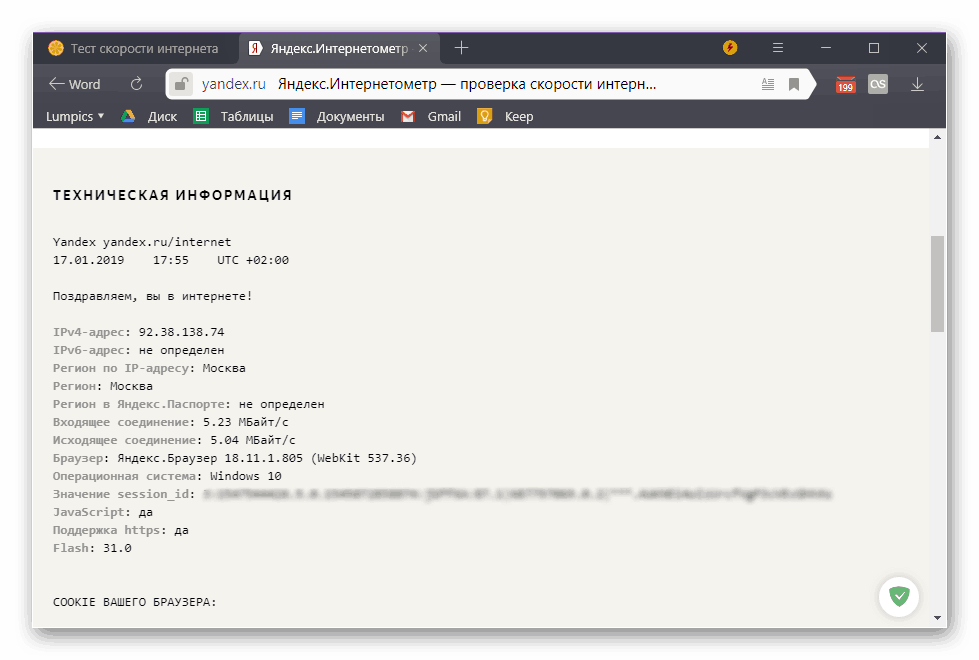
3. метод: Апликација Спеедтест
Горе наведене веб услуге могу се користити за провјеру брзине интернетске везе у било којој верзији Виндовса. Ако говоримо конкретно о "првих десет", онда је за њу, горе споменути програмери Оокла сервиса креирали и посебну апликацију. Можете га инсталирати из Мицрософт продавнице.
Преузмите апликацију Спеедтест у Мицрософт продавници
- Ако се, након што кликнете на везу за Виндовс продавницу апликација, не покрене аутоматски, кликните на дугме "Преузми" на страници претраживача.
![Набавите апликацију Спеедтест Оокла из Мицрософт продавнице у прегледнику на Виндовс 10]()
У малом искачућем прозору који ће бити покренут, кликните на дугме "Отвори апликацију Мицрософт продавнице" . Ако желите да наставите да га аутоматски отварате, означите кућицу означену у пољу за потврду. - У продавници апликација употребите дугме "Преузми" ,
![Инсталирајте апликацију Спеедтест Оокла из Мицрософт продавнице на Виндовс 10]()
и затим "Инсталирај". - Сачекајте да се СпеедТест преузимање заврши, а затим га покренете.
![Чекање да преузмете Спеедтест по Оокла апликацији из Мицрософт продавнице у Виндовс 10]()
Да бисте то урадили, кликните на дугме "Покрени" , које ће се појавити одмах након завршетка инсталације. - Дајте апликацији приступ тачним информацијама о локацији кликом на “Да” у прозору са одговарајућим захтјевом.
- Чим се покрене Спеедтест Оокла, можете проверити брзину ваше интернет везе. Да бисте то урадили, кликните на наслов "Старт".
- Сачекајте да програм заврши чек,
![Проверите брзину Интернета у апликацији Спеедтест Оокла за Виндовс 10]()
и да се упознају са њеним резултатима, који ће показати брзину пинг-а, преузимања и преузимања, као и информације о провајдеру и региону, који се одређују у почетној фази тестирања.
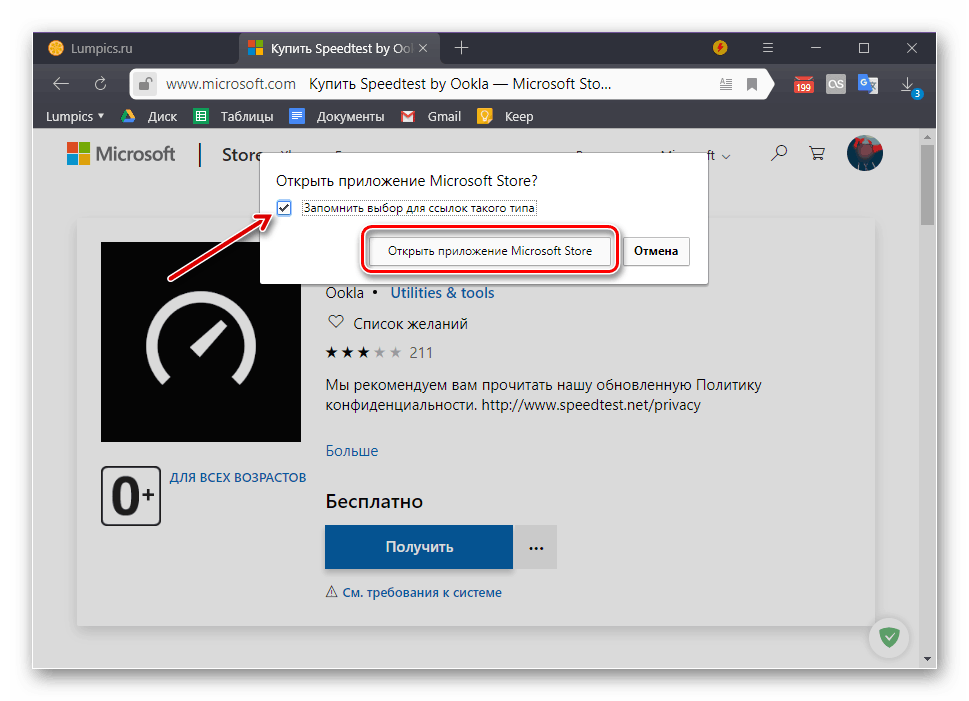
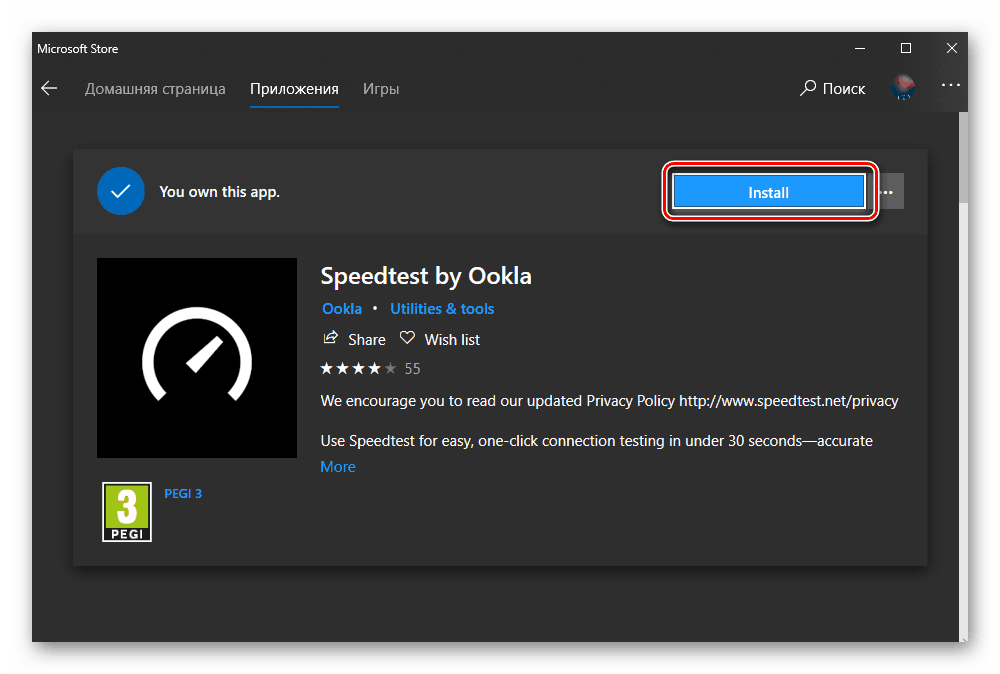
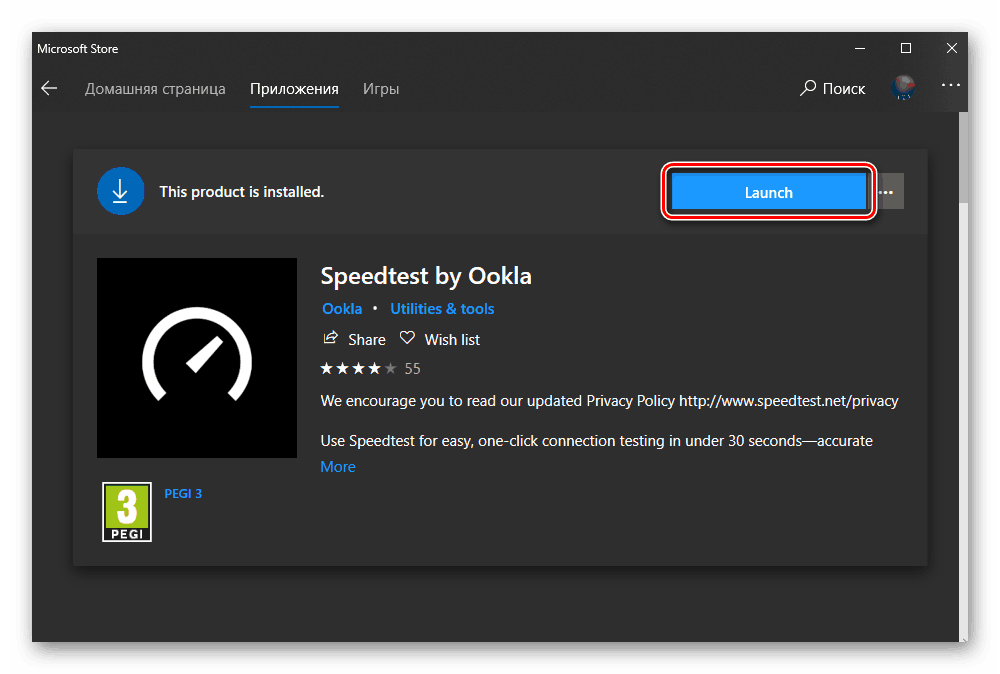


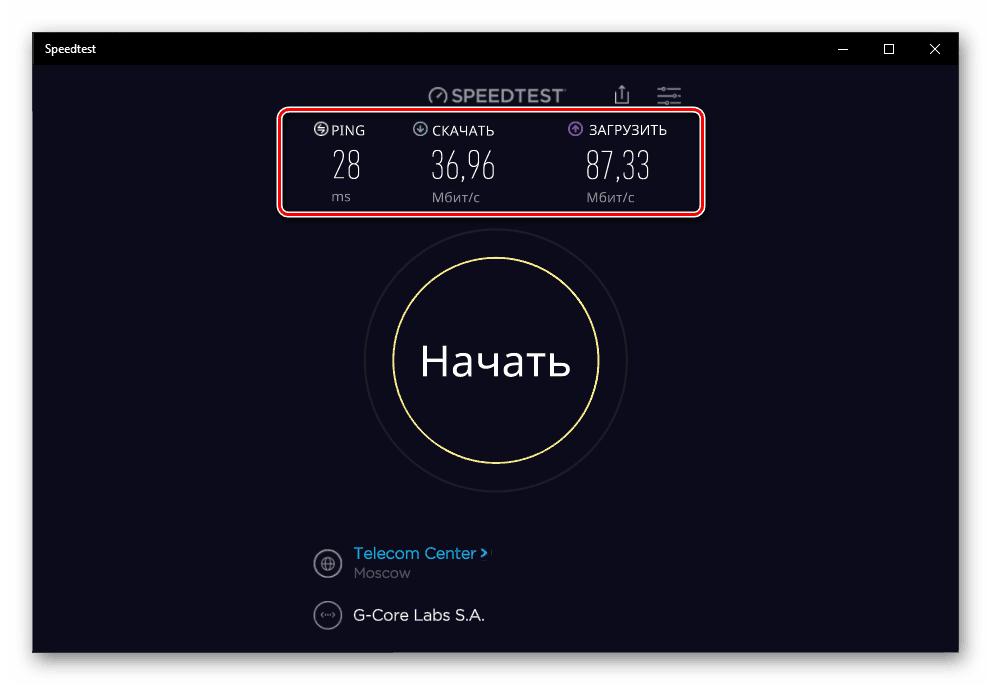
Приказ тренутне брзине
Ако желите да видите колико брзо ваш систем троши интернет током нормалне употребе или током периода мировања, мораћете да контактирате једну од стандардних Виндовс компоненти.
- Притисните тастере "ЦТРЛ + СХИФТ + ЕСЦ" да бисте отворили "Таск Манагер" .
- Идите на картицу Перформансе и кликните на одељак под називом “Етхернет” у њему .
- Ако не користите ВПН клијент за ПЦ, имат ћете само једну ставку под називом “Етхернет” . Тамо можете сазнати у којој брзини се подаци преузимају и преузимају преко инсталираног мрежног адаптера за вријеме нормалног кориштења сустава и / или тијеком његовог празног хода.
![Тренутна потрошња Интернета на Виндовс 10 рачунару]()
Друга тачка истог имена, која је у нашем примеру, је рад виртуелне приватне мреже.
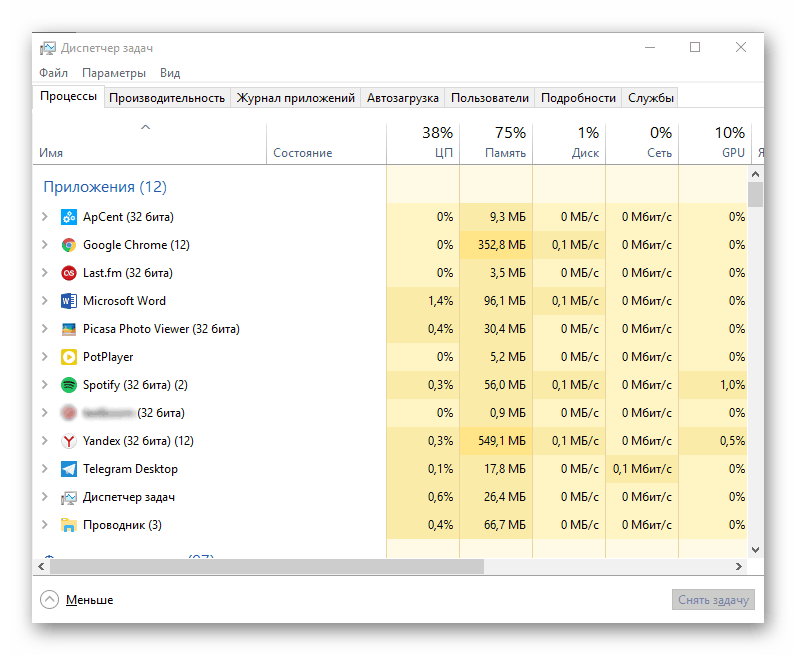
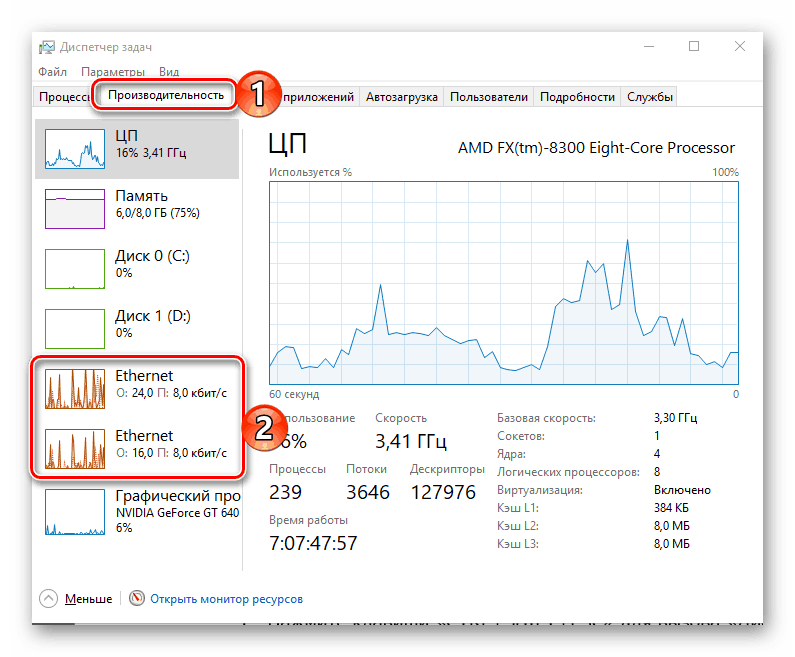

Погледајте и: Други програми за мерење брзине Интернета
Закључак
Сада знате неколико начина за проверу брзине интернетске везе у оперативном систему Виндовс 10. Два од њих укључују приступ веб сервисима, један - коришћење апликације. Одлучите за себе који да користите, али да бисте добили заиста прецизне резултате, вреди испробати сваку од њих, а затим израчунати просечне брзине преузимања и преузимања података сумирањем добијених вредности и поделом по броју тестова.